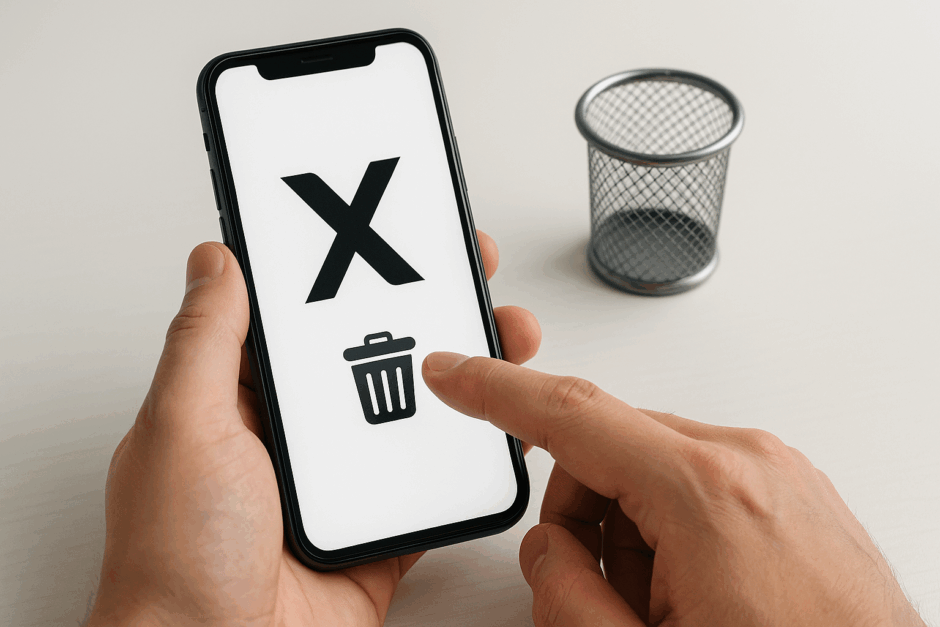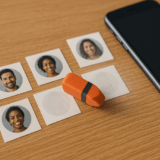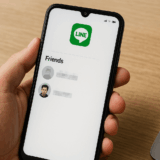Xアカウントを削除したいけど、どうやればいいのかわからない!
そんなあなたのために、Xアカウントの削除方法を詳しく調べてみました!
実は、Xアカウントの削除には「一時停止」と「完全削除」の2段階があって、知らないと後で困ることもあるんです!
この記事では、スマホとPCの両方での削除手順から、削除後の注意点まで、わかりやすく説明していきます!
Xアカウント削除の仕組みを知っておこう
Xアカウントの削除は、他のSNSとちょっと違った仕組みになっています!
📌 削除手続き後30日間は「停止状態」になる
アカウント削除の操作をしても、すぐには完全に消えません!
まず30日間の「停止期間」に入って、この間は外部からは見えない状態になります!
でも、完全に消えたわけではないので、再ログインすれば復活できるんです!
30日が経過すると、今度は本当に完全削除されて、二度と復活できなくなります!
💡 削除後すぐに起こること
削除手続きをすると、以下のことがすぐに起こります!
・投稿(ポスト)がすべて非表示になる
・プロフィールページが見られなくなる
・検索結果から除外される
・フォロー・フォロワー関係がリセットされる
ただし、DMに関しては30日間は相手側に履歴が残ってしまうので注意してくださいね!
スマホからXアカウントを削除する手順
スマホのXアプリから削除する方法をご案内します!
iPhoneでもAndroidでも、基本的な流れは同じです!
🔧 スマホアプリでの削除手順
1. 左上のプロフィールアイコンをタップ
2. 「設定とサポート」を選択
3. 「設定とプライバシー」をタップ
4. 「アカウント」を選択
5. 「アカウントを停止する」をタップ
6. 注意事項を確認して「アカウント削除」をタップ
7. パスワードを入力
8. 「アカウント削除」をタップ
9. 最終確認で「削除する」をタップ
これで削除手続きは完了です!
📌 アプリの削除だけではアカウントは消えない
よくある間違いですが、スマホからXアプリを削除しただけでは、アカウントは残ったままです!
アプリを削除するのは単なる「ログアウト」と同じで、あなたの投稿やプロフィールは表示され続けてしまいます!
必ず上記の手順でアカウント削除の操作を行ってくださいね!
PCからXアカウントを削除する手順
パソコンのブラウザから削除する場合の手順もお伝えします!
画面が大きいので、操作はこちらの方がやりやすいかもしれません!
🔧 PC版での削除手順
1. 左サイドバーの「…(もっと見る)」をクリック
2. 「設定とプライバシー」を選択
3. 「アカウント」をクリック
4. 最下部の「アカウント削除」を選択
5. 注意事項を確認して「アカウント削除」をクリック
6. パスワードを入力
7. 「アカウント削除」をクリック
✅ PC版は確認画面が出ない
スマホ版と違って、PC版では最終確認のポップアップが表示されません!
「アカウント削除」ボタンを押した瞬間に削除手続きが完了してしまうので、慎重に操作してくださいね!
削除後の注意点と復活方法
アカウントを削除した後に知っておきたいポイントをまとめました!
💡 30日以内なら復活できる
削除から30日以内であれば、普通にログインするだけでアカウントを復活させることができます!
ユーザー名とパスワードでログインすれば、元通りの状態に戻ります!
一度でもログインすると削除がキャンセルされてしまうので、本当に削除したい場合は30日間絶対にログインしないでください!
📌 削除期間中の制限事項
アカウントが停止状態の30日間は、以下の制限があります!
・同じメールアドレスで新しいアカウントを作れない
・同じユーザー名は使用できない
・DM履歴は相手側に残り続ける
・Google検索結果にはしばらく残る可能性がある
特に、同じメールアドレスで新アカウントを作りたい場合は、30日待つ必要があるので注意してください!
✅ 完全削除を確実にする方法
検索結果などにも一切痕跡を残したくない場合は、削除前に以下の作業をしておきましょう!
・アカウント名とユーザー名を変更する
・プロフィール情報を全部削除する
・投稿を非公開設定にする
・重要なデータはダウンロードしておく
これらの準備をしてから削除すると、より確実に痕跡を消すことができます!
Xアカウント削除は慎重に判断しよう
Xアカウントの削除は思っているより簡単ですが、一度完全削除されると二度と元に戻すことはできません!
30日間の猶予期間があるとはいえ、大切な思い出や繋がりが消えてしまうかもしれないので、本当に削除が必要かよく考えてから実行してくださいね!
もし迷っているなら、まずは投稿を非公開にしたり、アプリを削除して距離を置いてみるのも一つの方法です!